![]()
Im Dialogfeld "Spursatz-Editor" können Sie Spursatzlisten durchsuchen, Spuren zu einem Spursatz hinzufügen bzw. daraus entfernen, Elemente eines Spursatzes basierend auf einer Auswahl aus der Hierarchieliste markieren und umgekehrt.
Vorgehensweise
So erstellen Sie einen Spursatz aus ausgewählten Spuren
- Wählen Sie im Controller-Fenster der Spuransicht die gewünschten Spuren aus.
- Klicken Sie auf Spursatz bearbeiten.
- Klicken Sie im Dialogfeld Spursatz-Editor auf Neuen Spursatz erstellen.
- Erweitern Sie den neuen Spursatz.
Ein neuer Spursatz mit den ausgewählten Spuren wird angezeigt.
So bearbeiten Sie den Inhalt eines Spursatzes:
- Wählen Sie im Controller-Fenster der Spuransicht ein paar Spuren aus, die dem Spursatz hinzugefügt werden sollen. Vergewissern Sie sich, dass diese nicht bereits Teil des Satzes sind.
- Markieren Sie im Dialogfeld Spursatz-Editor den Spursatz bzw. eines seiner Elemente und klicken Sie auf Spuransichtsauswahl aktuellem Spursatz hinzufügen.
Die markierten Spuren sind jetzt Teil des Spursatzes.
- Klicken Sie auf Spuransichtsauswahl aus aktuellem Spursatz entfernen.
Die markierten Spuren werden aus dem Spursatz entfernt.
Dieser Vorgang schließt an den vorhergehenden an und behandelt das Hinzufügen und Entfernen von Spuren zu bzw. aus dem Spursatz.
So suchen Sie Spuren in der Spuransicht bzw. im Spursatz-Editor
- Erstellen Sie zwei Spursätze, die jeweils Spuren enthalten. Dabei muss eine Spur in beiden Spursätzen enthalten sein.
- Markieren Sie im Controller-Fenster der Spuransicht die gemeinsame Spur.
Klicken Sie im Dialogfeld "Spursatz-Editor" auf
 (In Spuransicht ausgewählte Spuren hervorheben).
(In Spuransicht ausgewählte Spuren hervorheben).
Die gemeinsame Spur wird in beiden Spursätzen markiert.
- Markieren Sie ein anderes Element des Spursatzes, und klicken Sie auf
 (Aktuelle Spur oder aktuellen Spursatz in Spuransicht auswählen).
(Aktuelle Spur oder aktuellen Spursatz in Spuransicht auswählen).
Die entsprechende Spur wird im Controller-Fenster markiert.
Dieser Vorgang schließt an die vorhergehenden an und beschreibt den Einsatz des Spursatz-Editors zum schnellen Suchen von Spuren in der Hierarchieliste und umgekehrt. Das ist hilfreich zum Verwalten von Szenen, die aus vielen Spuren bestehen, die sich über mehrere Spursätze erstrecken.
Benutzeroberfläche
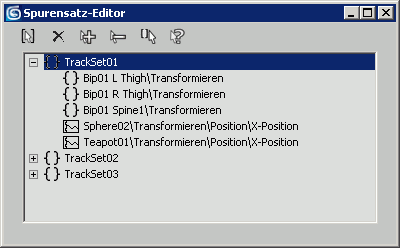
Im Dialogfeld "Spursatz-Editor" werden alle aktuellen Spursätze angezeigt. Sie können die Spurliste eines Satzes erweitern bzw. reduzieren, indem Sie auf das Pluszeichen (+) bzw. Minuszeichen (-) neben dem Namen des Spursatzes klicken.
 Neuen Spursatz erstellen
Neuen Spursatz erstellen-
Fügt einen neuen Spursatz hinzu, der aus allen markierten Spuren in der Hierarchieliste besteht.
Nur Blatt-Spuren können in einen Spursatz aufgenommen werden. Wenn Sie eine übergeordnete Nicht-Blatt-Spur markieren, werden stattdessen alle ihre untergeordneten Blatt-Spuren hinzugefügt.
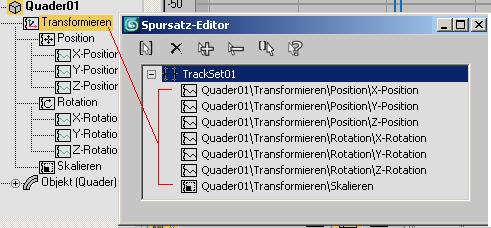
Ein Spursatz, der aus einer übergeordneten Nicht-Blatt-Spur erstellt wurde, enthält alle untergeordneten Blatt-Spuren.
Anmerkung: Wurden keine Objekte markiert, wird ein leerer Satz erstellt.  Spursätze oder Spuren löschen
Spursätze oder Spuren löschen-
Entfernt einen markierten Spursatz oder ein Element des Spursatzes.
Anmerkung: Wenn Sie ein Element eines Spursatzes löschen, wird es in der Spuransicht nicht gelöscht.  Spuransichtsauswahl aktuellem Spursatz hinzufügen
Spuransichtsauswahl aktuellem Spursatz hinzufügen-
Kombiniert eine markierte Spur aus dem Controller-Fenster mit dem aktuellen Spursatz.
Nur Blatt-Spuren können in einen Spursatz aufgenommen werden. Wenn Sie eine übergeordnete Nicht-Blatt-Spur zum Hinzufügen markieren, werden stattdessen alle ihre untergeordneten Blatt-Spuren hinzugefügt.
 Spuransichtsauswahl aus aktuellem Spursatz entfernen
Spuransichtsauswahl aus aktuellem Spursatz entfernen-
Löscht ein Element des Spursatzes aus dem aktuellen Spursatz. Die Spur selbst muss im Controller-Fenster markiert sein.
 In Spuransicht ausgewählte Spuren hervorheben
In Spuransicht ausgewählte Spuren hervorheben-
Markiert ein Element des Spursatzes auf Grundlage der aktuellen Auswahl in der Spuransicht. Ist eine Spur in mehreren Spursätzen enthalten, werden alle Elemente des Spursatzes markiert.
 Aktuelle Spur oder aktuellen Spursatz in Spuransicht auswählen
Aktuelle Spur oder aktuellen Spursatz in Spuransicht auswählen-
Markiert einen Spur im Controller-Fenster auf Grundlage der aktuellen Auswahl des Element des Spursatzes.